Hoe een actieve hyperlink retourneren met behulp van een zoekopdracht in Excel?
In het dagelijkse werk met Excel is het gebruikelijk om de VLOOKUP-functie te gebruiken om waarden te vinden en terug te geven die gekoppeld zijn aan specifieke items in uw gegevens. Een veelvoorkomend probleem doet zich echter voor wanneer uw zoekopdracht hyperlinks retourneert: in plaats van klikbare, actieve links krijgt u alleen platte tekst-URL's. Als bijvoorbeeld uw brongegevens een websitekoppeling met een ingesloten hyperlink bevatten, zal na een typische VLOOKUP het resultaat alleen als niet-opgemaakte tekst worden weergegeven, zoals hieronder geïllustreerd.
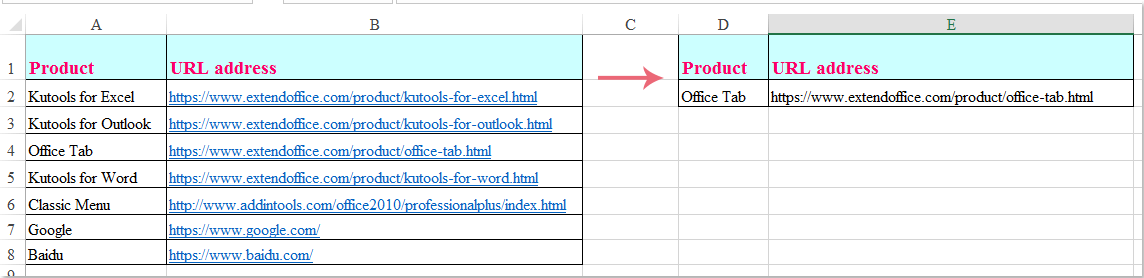
In dergelijke gevallen zorgt het retourneren van een actieve hyperlink – één die u kunt klikken en die in uw browser wordt geopend – voor verbeterde bruikbaarheid, bespaart tijd en is belangrijk voor datasets met webadressen, bestandspaden of andere klikbare bronnen.
Deze handleiding introduceert meerdere praktische oplossingen voor het retourneren van actieve hyperlinks via zoekopdrachten, waarbij scenario's, toepasbare gegevenstypen en mogelijke beperkingen worden geanalyseerd. U leert ook belangrijke voorzorgsmaatregelen, tips voor probleemoplossing en aanbevelingen voor het kiezen van de beste methode om aan uw werkbladbehoeften te voldoen.
- Zoekopdracht om een actieve hyperlink met een formule te retourneren
- VBA-code – Retourneer en voeg een actieve hyperlink in via een zoekopdracht (geavanceerde scenario's)
 Zoekopdracht om een actieve hyperlink met een formule te retourneren
Zoekopdracht om een actieve hyperlink met een formule te retourneren
Om een waarde op te zoeken en terug te geven als een actieve hyperlink, kunt u de HYPERLINK- en VLOOKUP-functies combineren. Deze aanpak is eenvoudig en geschikt voor brongegevens waarin hyperlinks netjes zijn opgeslagen als tekst-URL-adressen (zoals 'https://www.voorbeeld.com' of netwerkbestandspaden). Dit maakt de geretourneerde waarde klikbaar in uw werkblad.
Stel dat u een tabel hebt met twee kolommen: één voor de zoekwaarde (zoals een naam) en één voor een URL als platte tekst of hyperlink. Volg deze stappen om de bijbehorende actieve hyperlink op te halen op basis van een door de gebruiker ingevoerde waarde:
1. Voer de volgende formule in een lege cel in waar u het resultaat wilt weergeven:
=HYPERLINK(VLOOKUP(D2, $A$1:$B$8,2, FALSE))2. Druk op Enter om te bevestigen. De cel toont nu de hyperlink als een actieve, klikbare link, zoals hieronder weergegeven:
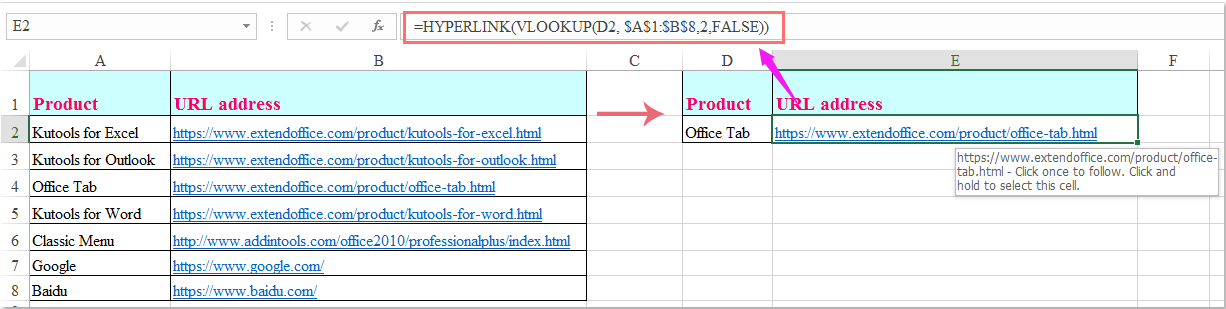
Parameter- en gebruiksnote:
- D2: De cel die de waarde bevat die u wilt opzoeken.
- $A$1:$B$8: Het gegevensbereik waarin de eerste kolom zoekwaarden bevat en de tweede kolom hyperlinks. Gebruik absolute verwijzingen als u van plan bent de formule te kopiëren.
- 2: Geeft aan dat de hyperlink zich in de tweede kolom van uw bereik bevindt.
Tips:
- Als uw zoekwaarde niet wordt gevonden, retourneert de formule een fout (#N/B). Controleer of uw zoekwaarden een exacte overeenkomst hebben in het tabelbereik.
- Als u wilt dat de weergegeven tekst verschilt van de daadwerkelijke hyperlink (bijvoorbeeld een naam weergeven in plaats van de URL), kunt u een optionele tweede parameter toevoegen aan HYPERLINK:
=HYPERLINK(VLOOKUP(D2,$A$1:$B$8,2,FALSE),D2)
Dit toont de waarde van D2 als de koppelingstekst. - Deze aanpak werkt alleen wanneer hyperlinks zijn opgeslagen als standaard URL of bestandspadtekst. Het herstelt geen Excel-ingesloten hyperlinks waarbij de weergegeven tekst en het hyperlinkadres verschillen, of ‘vriendelijke’ weergavenamen zonder een onbewerkte URL in de cel.
Veelvoorkomende problemen en probleemoplossing:
- Als het resultaat niet klikbaar is, controleer dan of uw gegevens een volledige geldige web-URL bevatten (inclusief 'http://' of 'https://').
- Als u onjuiste of ontbrekende resultaten krijgt, controleer dan uw zoekbereik en zorg ervoor dat de kolomindex overeenkomt met de kolom met hyperlinks.
- Voor lokale bestanden moet u ervoor zorgen dat uw hyperlinkpad de juiste indeling gebruikt (bijvoorbeeld 'C:\Map\bestand.xlsx').
Voordelen: Eenvoudig in te stellen, de formule kan worden gesleept om toe te passen op meerdere rijen, het beste voor tabellen waarin hyperlinks zijn opgeslagen als platte tekst-URI’s.
Beperkingen: Ondersteunt geen ophalen van weergavetekst en hyperlinkadres afzonderlijk als ze verschillen, noch herkent het handmatig ingevoegde hyperlinks waarbij alleen weergavetekst zichtbaar is in de cel.
 VBA-code – Retourneer en voeg een actieve hyperlink in via een zoekopdracht (geavanceerde scenario's)
VBA-code – Retourneer en voeg een actieve hyperlink in via een zoekopdracht (geavanceerde scenario's)
Als u een specifieke waarde in een bereik moet opzoeken en de originele actieve hyperlink moet retourneren – inclusief zowel de weergegeven tekst als de klikbare link zelf – in plaats van alleen de platte URL, biedt VBA een betrouwbare oplossing. Deze code zoekt naar de doelwaarde in uw geselecteerde bereik, en wanneer er een overeenkomst wordt gevonden, kopieert deze de exacte hyperlink (tekst + adres) naar de cel die u opgeeft. Dit is vooral nuttig wanneer de weergegeven tekst en het hyperlinkadres verschillen, of wanneer formulegebaseerde methoden de daadwerkelijke link niet kunnen vastleggen.
Deze methode is vooral nuttig wanneer uw gegevens ‘vriendelijke’ weergavenamen met onderliggende hyperlinks, hyperlinks naar bestanden of mappen, of niet-standaard hyperlinkformaten bevatten. VBA stelt u in staat om zowel de zichtbare linktekst als het onderliggende hyperlinkadres te kopiëren, of een hyperlink opnieuw in te voegen op een nieuwe locatie met behulp van een zoekresultaat.
Voorzorgsmaatregelen: Zorg ervoor dat macro's zijn ingeschakeld in uw Excel-omgeving. Maak altijd een back-up van uw werkmap voordat u VBA-scripts uitvoert, vooral als u werkt met belangrijke gegevens.
Voordelen: Handelt complexe gevallen af – zoals celingevoegde hyperlinks en scheiding van weergavetekst en hyperlinkadres. Stelt u in staat om batches hyperlinks te verwerken of resultaten aan te passen.
Beperkingen: Vereist basiskennis van VBA en wordt niet ondersteund in alle beperkte of webgebaseerde Excel-omgevingen.
1. Open de VBA-editor door te klikken op Ontwikkelaar > Visual Basic. Klik in het nieuw geopende venster op Invoegen > Module, en plak de volgende code in de module:
Sub LookupAndInsertHyperlink()
Dim LookupValue As String
Dim LookupRange As Range
Dim ResultCell As Range
Dim cell As Range
Dim hyperlinkFound As Boolean
Dim linkAddress As String
Dim linkText As String
On Error Resume Next
xTitleId = "KutoolsforExcel"
Set LookupRange = Application.InputBox("Select the lookup range (must include display text/cell and hyperlink)", xTitleId, Selection.Address, Type:=8)
Set ResultCell = Application.InputBox("Select the cell to output the hyperlink", xTitleId, "", Type:=8)
LookupValue = Application.InputBox("Enter the value to lookup", xTitleId, "", Type:=2)
hyperlinkFound = False
For Each cell In LookupRange
If cell.Value = LookupValue Then
If cell.Hyperlinks.Count > 0 Then
linkAddress = cell.Hyperlinks(1).Address
linkText = cell.Value
ResultCell.Hyperlinks.Add Anchor:=ResultCell, Address:=linkAddress, TextToDisplay:=linkText
hyperlinkFound = True
Exit For
End If
End If
Next
If Not hyperlinkFound Then
ResultCell.Value = "No matching hyperlink found"
End If
End Sub2. Om het script uit te voeren, met uw werkmap open, drukt u op Alt + F8, selecteert u LookupAndInsertHyperlink, en klikt u op Uitvoeren.
3. In de dialoogvensters die verschijnen:
- Selecteer uw zoekgegevensbereik (inclusief zowel de waarden als hun hyperlinks).
- Kies de doelcel voor de uitkomsthyperlink.
- Voer de zoekwaarde in die u wilt zoeken. De macro zal de overeenkomende waarde vinden, de hyperlink extraheren (zelfs als de weergavetekst verschilt van de onderliggende link) en deze invoegen als een actieve hyperlink op de door u gekozen locatie.
Praktische tips en foutmeldingen:
- Als de waarde niet wordt gevonden of er geen hyperlink in de cel bestaat, zal het doel 'Geen overeenkomende hyperlink gevonden' tonen.
- Als u meerdere zoekopdrachten tegelijk wilt verwerken, overweeg dan om de VBA-code uit te breiden of het script meerdere keren uit te voeren indien nodig.
- Dit script is effectief zelfs wanneer de hyperlink niet gewoon een URL-string in de cel is, en kopieert zowel het adres als de weergavetekst.
Suggesties voor probleemoplossing:
- Controleer of uw invoerbereik de kolom met de daadwerkelijke hyperlinks bevat.
- Als de VBA-macro niet wordt uitgevoerd, controleer dan of macro's zijn ingeschakeld in uw Excel-instellingen.
- Als 'Geen overeenkomende hyperlink gevonden' verschijnt, controleer dan of uw zoekwaarde correct is en dat er bijbehorende hyperlinks in die rij bestaan.
- Sla altijd uw werkmap op voordat u macro's uitvoert, voor het geval u wijzigingen moet ongedaan maken.
Samenvatting:
- Gebruik de formulemethode voor standaard, tekstgebaseerde hyperlinks en snelle zoekopdrachten.
- Gebruik de VBA-methode voor meer geavanceerde behoeften – zoals het herstellen van handmatig ingevoegde hyperlinks, het ophalen van zowel weergavetekst als linkadres, of het dynamisch toepassen van resultaten op bereiken.
Beste productiviteitstools voor Office
Verbeter je Excel-vaardigheden met Kutools voor Excel en ervaar ongeëvenaarde efficiëntie. Kutools voor Excel biedt meer dan300 geavanceerde functies om je productiviteit te verhogen en tijd te besparen. Klik hier om de functie te kiezen die je het meest nodig hebt...
Office Tab brengt een tabbladinterface naar Office en maakt je werk veel eenvoudiger
- Activeer tabbladbewerking en -lezen in Word, Excel, PowerPoint, Publisher, Access, Visio en Project.
- Open en maak meerdere documenten in nieuwe tabbladen van hetzelfde venster, in plaats van in nieuwe vensters.
- Verhoog je productiviteit met50% en bespaar dagelijks honderden muisklikken!
Alle Kutools-invoegtoepassingen. Eén installatieprogramma
Kutools for Office-suite bundelt invoegtoepassingen voor Excel, Word, Outlook & PowerPoint plus Office Tab Pro, ideaal voor teams die werken met Office-toepassingen.
- Alles-in-één suite — invoegtoepassingen voor Excel, Word, Outlook & PowerPoint + Office Tab Pro
- Eén installatieprogramma, één licentie — in enkele minuten geïnstalleerd (MSI-ready)
- Werkt beter samen — gestroomlijnde productiviteit over meerdere Office-toepassingen
- 30 dagen volledige proef — geen registratie, geen creditcard nodig
- Beste prijs — bespaar ten opzichte van losse aanschaf van invoegtoepassingen